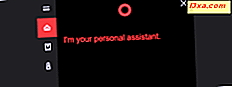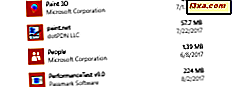หากคุณติดตั้ง Windows 8 ลงในเครื่องคอมพิวเตอร์แล้วเปลี่ยนการกำหนดค่าฮาร์ดแวร์ (เช่นอัพเกรดโปรเซสเซอร์หน่วยความจำหรือส่วนประกอบที่สำคัญอื่น ๆ ) อาจเกิดขึ้นได้ว่า Windows 8 ไม่ยอมรับรหัสผลิตภัณฑ์ที่มาพร้อมกับแผ่นติดตั้งต้นฉบับของคุณ กรณีนี้เกิดขึ้นเมื่อคุณซื้อคอมพิวเตอร์เครื่องใหม่และติดตั้ง Windows 8 edition ที่คุณซื้อและหยุดใช้คอมพิวเตอร์เครื่องเก่า คุณสามารถทำอะไรในสถานการณ์เหล่านี้? ลองหาดูสิ
ปัญหา
ฉันพบปัญหานี้หลังจากที่ได้ทำการอัปเกรดที่สำคัญลงในคอมพิวเตอร์เดสก์ท็อปแล้ว ฉันมีแผ่นดิสก์การติดตั้ง OEM ที่สร้างระบบทางกฎหมายซื้อในเร็ว ๆ นี้เมื่อเปิดตัว Windows 8 ฉันสามารถติดตั้ง Windows 8 ใหม่ในคอมพิวเตอร์เครื่องใหม่ได้ แต่เมื่อใช้ Windows 8 ขอให้ฉันเปิดใช้งานและบอกว่ามีการใช้คีย์ผลิตภัณฑ์กับคอมพิวเตอร์เครื่องอื่นอยู่แล้ว แนะนำให้ฉันลองคีย์อื่นหรือซื้อใหม่
แต่ฉันซื้อคีย์ผลิตภัณฑ์ที่ถูกต้องและต้องการใช้งาน ฉันเพิ่งปรับปรุงการกำหนดค่าฮาร์ดแวร์ของคอมพิวเตอร์ของฉันไม่มีอะไรอื่น ฉันไม่ได้พยายามใช้คอมพิวเตอร์มากกว่าหนึ่งเครื่องในเวลาเดียวกัน
การแก้ไขปัญหา
โชคดีที่ Windows 8 มีแนวทางในการแก้ไขปัญหานี้ และคุณควรลองด้วย
ใน การตั้งค่าพีซี ให้ไปที่ เปิดใช้งาน Windows ที่นั่นคุณจะเห็นข้อผิดพลาดที่ฉันกล่าวถึง คลิกหรือแตะ "ติดต่อฝ่ายบริการลูกค้าเพื่อขอรับความช่วยเหลือ"

ซึ่งจะเปิดวิซาร์ด การเปิดใช้งาน Windows คุณถูกขอให้เลือกประเทศที่คุณพำนัก หากไม่พบในรายการให้เลือกที่ใกล้เคียงที่คุณสามารถโทรออกได้โดยไม่ต้องเสียค่าบริการเป็นจำนวนมาก ขั้นตอนถัดไปกำหนดให้คุณต้องใช้โทรศัพท์ (หรือ Skype)

หลังจากเลือกประเทศที่เหมาะสมให้คลิกหรือแตะ ถัดไป วิซาร์ดจะแสดงหมายเลขโทรศัพท์ที่คุณต้องใช้ในการโทรและรหัสที่มีตัวเลข 9 หมายเลข
ใช้โทรศัพท์ของคุณเพื่อโทรไปยังหมายเลขโทรศัพท์นั้น จากนั้นฟังหุ่นยนต์และใส่ใจ ขั้นตอนการเปิดใช้งานสำเนา Windows ของคุณมีความยาว ในบางช่วงเวลาหุ่นยนต์จะขอให้คุณป้อนตัวเลขเก้าตัวที่มีให้ใน Windows 8 ป้อนข้อมูลเหล่านี้และทำตามคำแนะนำเพื่อให้คุณได้รับ ID การยืนยันที่จำเป็นโดยวิซาร์ด การเปิดใช้งาน Windows

ป้อนรหัสยืนยัน เป็นชุดตัวเลขเก้าตัวที่ต้องใส่ในกล่อง A ถึง H ตามลำดับที่หุ่นยนต์กำหนด

เมื่อคุณป้อนรหัสยืนยันให้คลิกหรือแตะ เปิดใช้งาน หากคุณให้ความสนใจและคุณยังไม่ได้ป้อนหมายเลขที่ไม่ถูกต้องการเปิดใช้งานจะประสบความสำเร็จ

หากเป็นเช่นนั้นให้คลิกหรือแตะ ปิด และเพลิดเพลินกับการติดตั้ง Windows 8 ของคุณ
หากการเปิดใช้งานล้มเหลวคุณต้องใช้ตัวช่วยโทรศัพท์อีกครั้งและตรวจสอบว่าคุณป้อนข้อมูลทั้งหมดที่คุณต้องการโดยไม่ผิดพลาดใด ๆ
ข้อสรุป
เป็นที่น่ารำคาญที่ Windows 8 ปฏิเสธหมายเลขผลิตภัณฑ์ของคุณหากคุณเปลี่ยนการกำหนดค่าฮาร์ดแวร์ของคอมพิวเตอร์ของคุณ อย่างไรก็ตามเป็นเรื่องดีที่คุณมีกระบวนการในการเปิดใช้งานอีกครั้ง อย่างไรก็ตามอาจสั้นกว่าและสั้นกว่า
เรื่องนี้เกิดขึ้นกับคุณด้วยหรือไม่? คุณสามารถเปิดการติดตั้ง Windows 8 ใหม่ได้หรือไม่? อย่าลังเลที่จะแบ่งปันเรื่องราวของคุณ